Cómo eliminar un artista de una estación de radio iTunes en un iPhone
iTunes Radio es una forma divertida y sencilla de escuchar música en tu iPhone de forma gratuita. Incluso puede crear sus propias estaciones personalizadas, luego personalizar la música que se reproduce en la estación agregando nuevos artistas a la rotación.
Pero puede descubrir que agregar un artista a una estación cambia los tipos de canciones que se reproducen, y es posible que no le guste el cambio que ocurre. Afortunadamente, puede eliminar artistas que haya agregado a su estación de radio iTunes y modificar la influencia que tienen sobre las canciones que escucha.
¿Alguna vez has usado una tarjeta de regalo de iTunes? Averigüe dónde buscar y vea si todavía tiene algo de crédito sobrante de esa tarjeta de regalo de iTunes.
Eliminar un artista agregado de una estación de radio iTunes en iOS 8
Los pasos en este artículo fueron escritos usando un iPhone 6 Plus, en iOS 8.
Tenga en cuenta que deberá haber agregado previamente un artista a una estación para poder seguir estos pasos. No puede eliminar un artista de una estación si la estación se creó a partir de ese artista. Por ejemplo, editaré la estación Led Zeppelin en mi guía a continuación. No puedo eliminar Led Zeppelin de esa estación.
Paso 1: abre la aplicación Música .
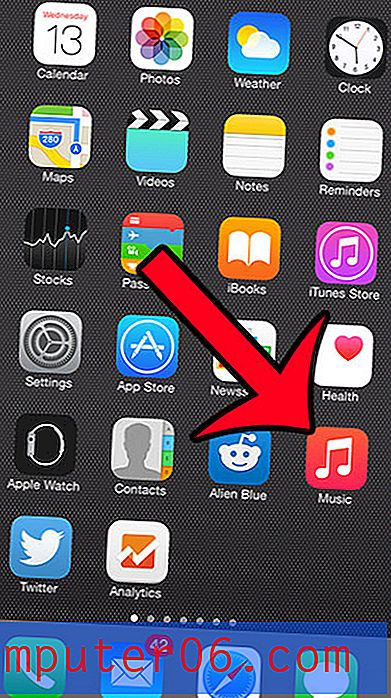
Paso 2: Seleccione la opción Radio desde la parte inferior de la pantalla.
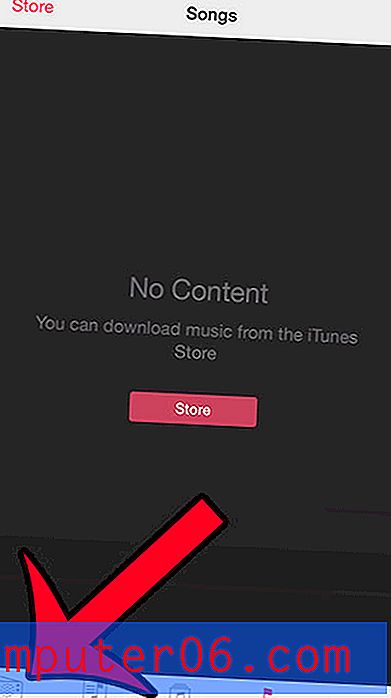
Paso 3: toca el botón Editar a la izquierda de Mis estaciones .
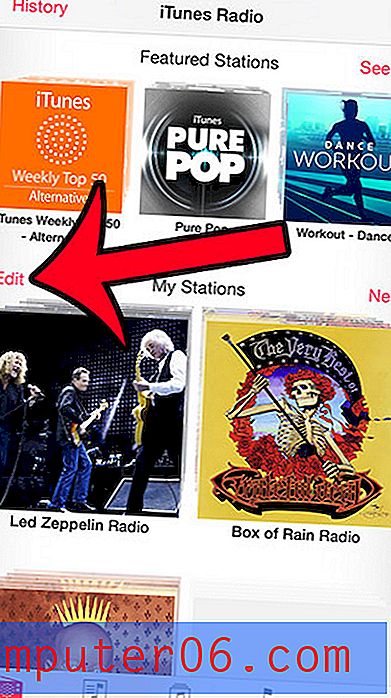
Paso 4: Seleccione la estación que contiene el artista que desea eliminar.
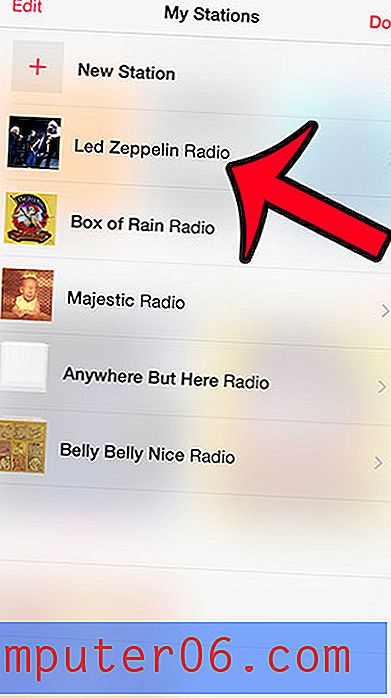
Paso 5: toca el botón Editar en la esquina superior derecha de la pantalla.
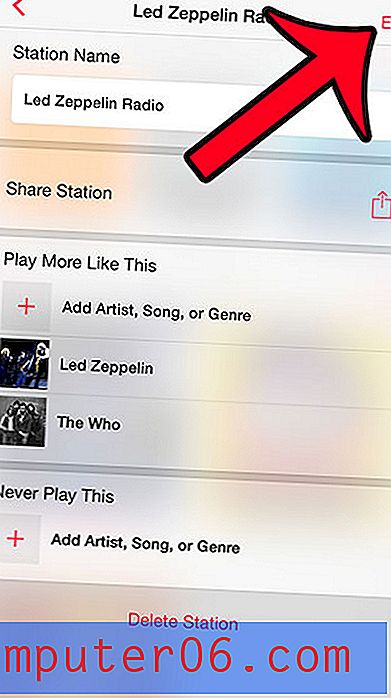
Paso 6: toca el círculo rojo a la izquierda del artista que deseas eliminar de la estación.
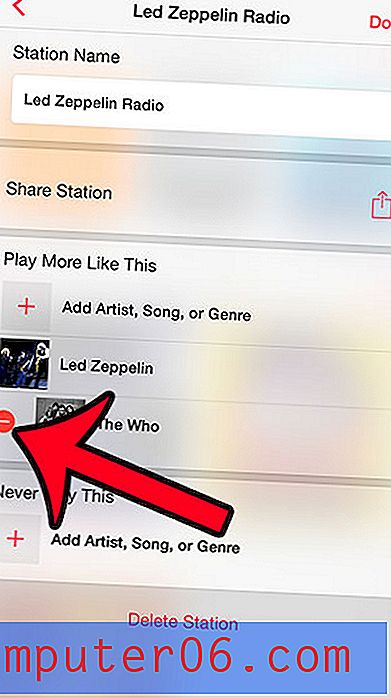
Paso 7: toca el botón Eliminar para confirmar que deseas eliminar al artista de la estación.
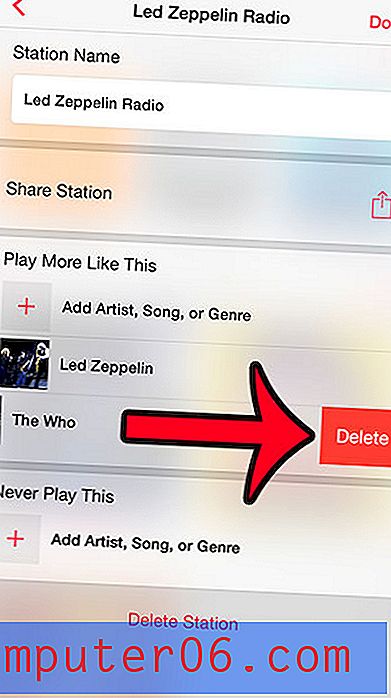
¿Te gustaría agregar otro artista a una estación existente? Este artículo le mostrará cómo.



